SD卡作为存储设备的常用选择,有时可能遇到无法格式化的问题,主要是由于SD卡被设置为写保护状态所导致。当用户需要对SD卡进行格式化或存储数据时,这个问题将会变得很棘手。本文将探讨一些有效的方法来解决SD卡写保护无法格式化的问题,以帮助用户恢复正常使用SD卡。
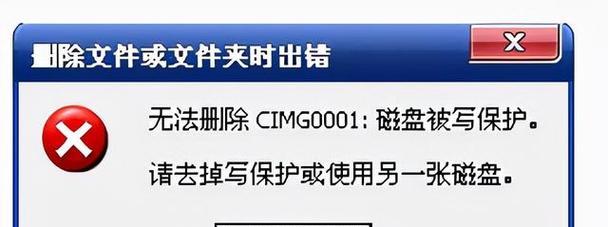
段落
1.检查写保护开关
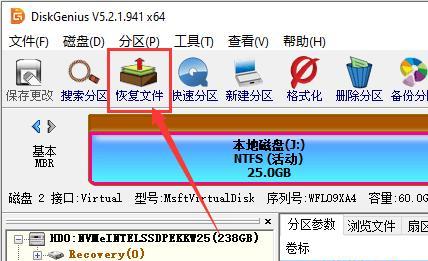
首先要检查SD卡上的写保护开关是否打开,如果打开了写保护开关,那么就无法对SD卡进行写操作或格式化。将开关切换到关闭状态,然后再尝试格式化SD卡。
2.使用命令提示符
打开计算机的命令提示符窗口,输入相关命令来尝试解除SD卡的写保护。输入"diskpart"命令打开磁盘分区工具,然后输入"listdisk"命令列出所有磁盘。找到对应的SD卡磁盘编号,输入"selectdiskX"(X为SD卡磁盘编号)命令选择SD卡,最后输入"attributesdiskclearreadonly"命令来清除SD卡的只读属性。

3.使用注册表编辑器
打开注册表编辑器,找到"HKEY_LOCAL_MACHINE\SYSTEM\CurrentControlSet\Control\StorageDevicePolicies"路径,将右侧窗口中的"WriteProtect"键值改为0,然后重新插入SD卡并尝试格式化。
4.使用第三方工具
有一些专门用于修复存储设备问题的第三方工具,如DiskGenius、EaseUSPartitionMaster等。下载并安装其中一个工具,然后选择修复功能来解决SD卡写保护问题。
5.在安全模式下操作
重启计算机进入安全模式,在这个模式下,可能可以绕过某些软件或设置,成功进行格式化操作。打开文件资源管理器,右键点击SD卡,选择"格式化"选项并按照提示进行格式化。
6.更新驱动程序
SD卡的写保护问题有时可能与驱动程序有关。打开设备管理器,找到SD卡所对应的驱动程序,右键点击选择"更新驱动程序软件",根据系统提示进行更新。
7.检查SD卡是否损坏
有时SD卡自身出现损坏或故障,导致写保护无法解除。将SD卡插入其他设备或读卡器中,检查是否可以正常读取或写入数据。如果其他设备也无法读取或写入,那么很有可能是SD卡本身发生了故障。
8.清理SD卡连接器
有时SD卡的连接器上会积累灰尘或污垢,导致连接不良。使用棉签蘸取少量酒精,轻轻擦拭SD卡连接器,确保连接良好。
9.尝试格式化工具
有些厂商提供了专门的格式化工具,可以用于修复SD卡问题。在厂商网站上下载并安装相应的工具,按照使用说明进行操作。
10.使用病毒查杀工具
某些病毒会通过设置SD卡的只读属性来阻止格式化和写入操作。使用权威的病毒查杀工具对SD卡进行全面扫描,清除潜在的病毒感染。
11.格式化为exFAT文件系统
尝试将SD卡格式化为exFAT文件系统,这种文件系统支持更大容量的存储设备,并且能够更好地兼容不同操作系统。
12.使用数据恢复软件
如果上述方法都无法解决问题,可以尝试使用数据恢复软件将SD卡上的数据先备份到计算机上,然后进行格式化操作。备份完成后,重新插入SD卡并尝试格式化。
13.更新操作系统
有时操作系统的某些bug会导致SD卡无法格式化或解除写保护。更新操作系统到最新版本,可能会修复这些问题。
14.向专业人士寻求帮助
如果仍然无法解决SD卡写保护问题,建议向专业人士或售后服务中心寻求帮助。他们可能有更专业的设备和工具来解决这个问题。
15.谨慎购买和使用SD卡
在购买SD卡时,选择有良好口碑和信誉的厂商和品牌,避免购买低质量的SD卡。在使用SD卡时,遵循正确的操作方法和注意事项,防止不必要的问题发生。
SD卡写保护问题会导致无法格式化,但有多种方法可以尝试解决。从检查写保护开关到使用第三方工具,再到更新驱动程序和清理连接器,这些方法都可以帮助用户解决问题。如果这些方法都无效,可以考虑联系专业人士或售后服务中心来获得更专业的帮助。最重要的是,购买和使用SD卡时要保持谨慎,选择可靠的品牌和遵循正确的操作方法,以减少问题的发生。




